STAP 1 / Welkom
Microsoft brengt éénkliksoplossingen voor een heel brede waaier van problemen die je als gebruiker met zijn software kan ondervinden. De meeste van die oplossingen zitten vervat in kleine programmaatjes (zogenaamde exe-bestanden) die je binnenhaalt via een slim opgestelde webpagina, waar de automatische online reparateur zo exact mogelijk zal proberen achterhalen wat het probleem is. Daarvoor surf je eerst naar http://support.microsoft.com/fixit. Zo kom je bij het Fix it support center, het diagnosecentrum en walhalla van Microsoft-oplossingen. Wanneer de webpagina zich opent in een vreemde taal, zet je de interface rechtsboven via de knop Kies een taal in het Nederlands.
STAP 2 / Probleemgebieden
In vak 1 bevinden zich zeven probleemgebieden: Veelgebruikte oplossingen, Windows, Internet Explorer, Windows Media Player, Amusement, Office en Overige. Weet je niet goed in welk vakje jouw probleem past, dan ga je beter niet lukraak op deze knoppen klikken. Beweeg liever je muisaanwijzer over iedere rubrieksknop; op die manier verschijnen de toepassingen waarvoor er oplossingen onder de knop zitten. Vooral de knoppen Amusement en Overige kunnen meerdere ladingen dekken. Bij Amusement vind je bijvoorbeeld ook oplossingen voor de Windows Phone, en bij Overige voor Microsoft Exchange en allerlei serverproblemen.
STAP 3 / Wat probeer je?
Laat ons veronderstellen dat je problemen ondervindt met het afdrukken van bestanden. Hiervoor selecteer je het probleemgebied Windows. In het tweede vak moet je aangeven wat je precies probeerde te doen wanneer de miserie begon. Aan de linkerkant verschijnt een lijstje van mogelijke acties die problemen met zich meebrengen. In dit voorbeeld is dat: Afdrukken, faxen, scannen, delen of opslaan. In het vakje daarnaast kan je deze selectie verfijnen, dus hier kies je Afdrukken.
STAP 4 / Oplossingen
In het derde vak verschijnen de oplossingen die deze Microsoft-wizard voor jou in petto heeft. De blauwe titels zijn duidelijk, en in één oogopslag weet je of de oplossing die je zoekt erbij zit. Speel voor alle zekerheid toch maar op veilig. Wanneer je denkt dat je bij de juiste fix bent beland, klik je op de knop Lees meer. Hierdoor opent zich een nieuwe webpagina van de Microsoft support-site waarop het probleem en de oplossing beschreven worden. Als je zeker bent dat dit het euvel is dat je wil aanpakken, ga je terug naar het Fix it center en klik je op de groene knop Uitvoeren. Hierdoor zal het programma een exe-bestand downloaden.
STAP 5 / EXE-tools
Als dit exe-bestand gedownload is, open je de map waarin de downloadbestanden staan en dubbelklik je op dit bestand. In het volgende dialoogvenster vraagt het systeem of je het zelfuitvoerbaar bestand wil activeren. Klik je op Ja, dan springt er een specifieke Fix it-tool open. Die zal automatisch jouw systeem scannen en achteraf vragen of hij ineens ook de nodige reparaties mag uitvoeren. Een tweede optie is dat hij eerst de problemen opsomt en dat je daarna handmatig de reparaties selecteert die je wil toepassen.[clickx]







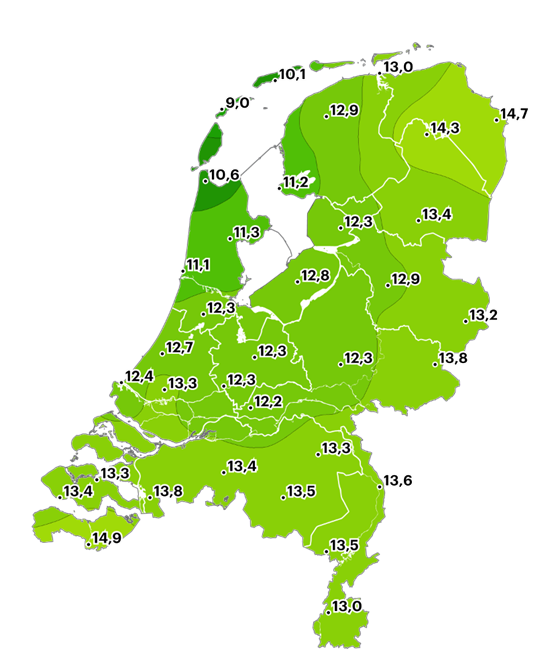





















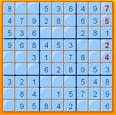

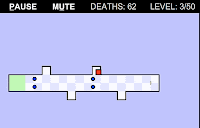
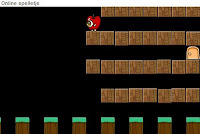


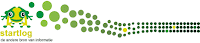





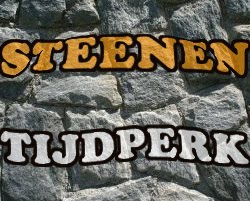




































































































































































































































































































































0 reacties :
Een reactie posten